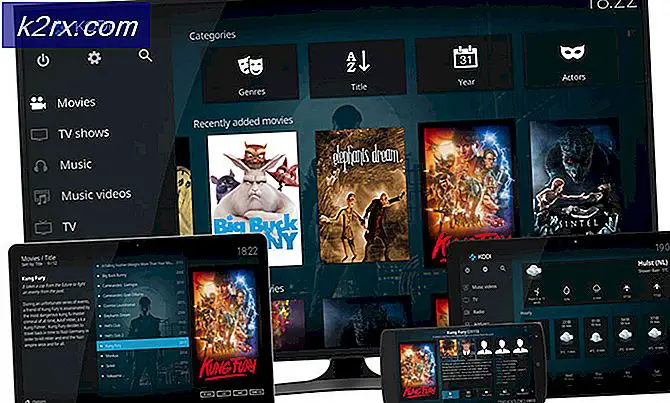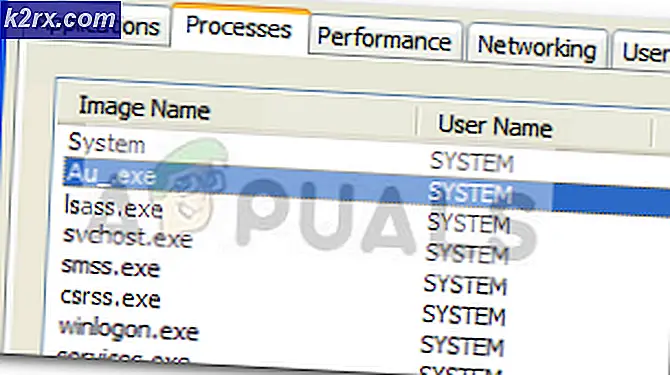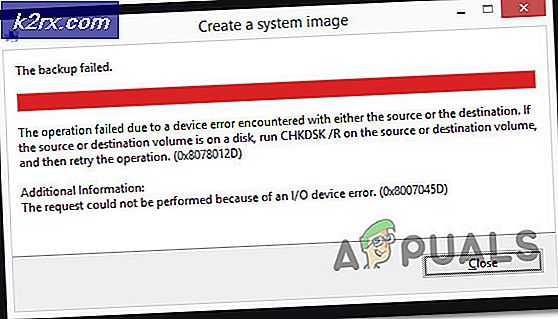สิ่งที่ชอบใน Internet Explorer 10
การใช้รายการโปรดใน Internet Explorer 10
ในคู่มือนี้ฉันจะแนะนำคุณผ่านทางแป้นพิมพ์ลัดของ Internet Explorer 10 การเพิ่มและการใช้งานที่ชื่นชอบพร้อมกับการดูและตั้งค่าแถบสำรวจต่างๆเพื่อความสะดวกในการใช้งานขณะใช้ Internet Explorer 10 รายการโปรดมีประโยชน์มากในการทำเครื่องหมายไซต์ที่สำคัญสำหรับการเข้าถึงในภายหลัง บน. เป็นคุณลักษณะที่ต้องใช้สำหรับทุกคนเพราะช่วยให้สามารถเข้าถึงไซต์ได้ง่ายขึ้นเมื่อต้องการโดยเพียงแค่ดูรายการโปรดของคุณ
วิธีเพิ่มเว็บไซต์และเพจในรายการโปรด
หากต้องการเพิ่มเว็บไซต์และหน้าเว็บในรายการโปรดให้ทำตามขั้นตอนต่อไปนี้:
1. สมมติว่าคุณมีหน้าที่เปิดอยู่หรือเว็บไซต์ที่เปิดอยู่ซึ่งคุณต้องการเพิ่มลงในรายการโปรดของคุณขั้นตอนแรกคือคลิกที่ไอคอน STAR นอกเหนือจากวงล้อการตั้งค่า
2. ขั้นตอนต่อไปคือการคลิกที่ปุ่ม Add To Favorites จากนั้นระบบจะแจ้งให้คุณทราบด้วยเมนูป็อปอัพ Add To Favorite จากนั้นคลิก Add เพื่อวางหน้าเว็บไว้ในรายการโปรดของคุณ
3. ในส่วนสร้างในบนป๊อปอัปคุณสามารถจัดเรียงรายการโปรดโดยการระบุโฟลเดอร์ที่จะวางรายการโปรดไว้
4. นอกจากนี้คุณยังสามารถเพิ่มโดยใช้ทางลัดโดยการกดปุ่ม CTRL + D บนแป้นพิมพ์เพื่อเข้าสู่ป๊อปอัปโดยตรง
การตั้งค่าแถบรายการโปรด
PRO TIP: หากปัญหาเกิดขึ้นกับคอมพิวเตอร์หรือแล็ปท็อป / โน้ตบุ๊คคุณควรลองใช้ซอฟต์แวร์ Reimage Plus ซึ่งสามารถสแกนที่เก็บข้อมูลและแทนที่ไฟล์ที่เสียหายได้ วิธีนี้ใช้ได้ผลในกรณีส่วนใหญ่เนื่องจากปัญหาเกิดจากความเสียหายของระบบ คุณสามารถดาวน์โหลด Reimage Plus โดยคลิกที่นี่แถบรายการโปรดเมื่อติดตั้งจะนำกล่องที่มีรายการโปรดทั้งหมดของคุณไปทางด้านซ้ายของ Internet Explorer 10
1. เพื่อนำแถบที่ชื่นชอบขึ้นไปที่ View - Explorer Bar -> Favorites โดยค่าเริ่มต้นตัวเลือกนี้จะซ่อนอยู่ แต่คุณสามารถเรียกค้นได้โดยกดปุ่ม Alt บนแป้นพิมพ์
2. ปุ่มลัดเพื่อนำ แถบ ขึ้นลงคือ Ctrl + Shift + I
3. คุณสามารถลากเพจไปยังแถบรายการโปรดได้เช่นกัน
กำลังส่งออกรายการโปรด
Internet Explorer 10 ช่วยให้คุณสามารถส่งออกและนำเข้ารายการโปรดได้ในกรณีที่คุณตัดสินใจเปลี่ยนไปใช้เบราเซอร์อื่นซึ่งคุณจะต้องกลับรายการโปรดของคุณหรือคุณตัดสินใจย้ายเครื่องคอมพิวเตอร์ คุณลักษณะนี้มีประโยชน์
หากต้องการนำเข้าหรือส่งออกรายการโปรดโปรดทำตามขั้นตอนด้านล่างนี้
1. คลิกไฟล์ (หรือปุ่ม alt บนแป้นพิมพ์เพื่อดึงเมนู)
2. เลือก การนำเข้าและส่งออก
3. เลือก ส่งออกไปยังไฟล์ และคลิก ถัดไป
4. เลือก รายการโปรด และคลิก ถัดไป
5. คลิก ถัดไป คุณจะเห็นตำแหน่งเริ่มต้นและชื่อว่า Bookmark.htm ซึ่งจะมีการบันทึกไฟล์โปรดไว้ จำตำแหน่งนี้ได้ตามที่คุณต้องการเมื่อทำใหม่หรือรายการโปรดเมื่อย้ายระบบ
6. คลิก ส่งออก แล้วคลิก เสร็จสิ้น
PRO TIP: หากปัญหาเกิดขึ้นกับคอมพิวเตอร์หรือแล็ปท็อป / โน้ตบุ๊คคุณควรลองใช้ซอฟต์แวร์ Reimage Plus ซึ่งสามารถสแกนที่เก็บข้อมูลและแทนที่ไฟล์ที่เสียหายได้ วิธีนี้ใช้ได้ผลในกรณีส่วนใหญ่เนื่องจากปัญหาเกิดจากความเสียหายของระบบ คุณสามารถดาวน์โหลด Reimage Plus โดยคลิกที่นี่